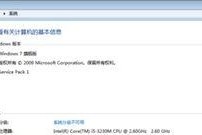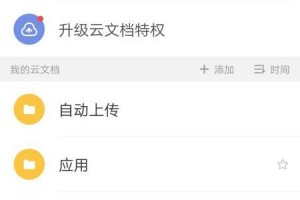在电脑系统崩溃或需要更换系统时,我们常常需要重新安装操作系统。传统的光盘安装方式已逐渐被优盘安装取代,因为使用优盘安装系统更加方便、快捷。本文将详细介绍如何使用优盘给电脑安装系统,让你轻松完成系统安装。
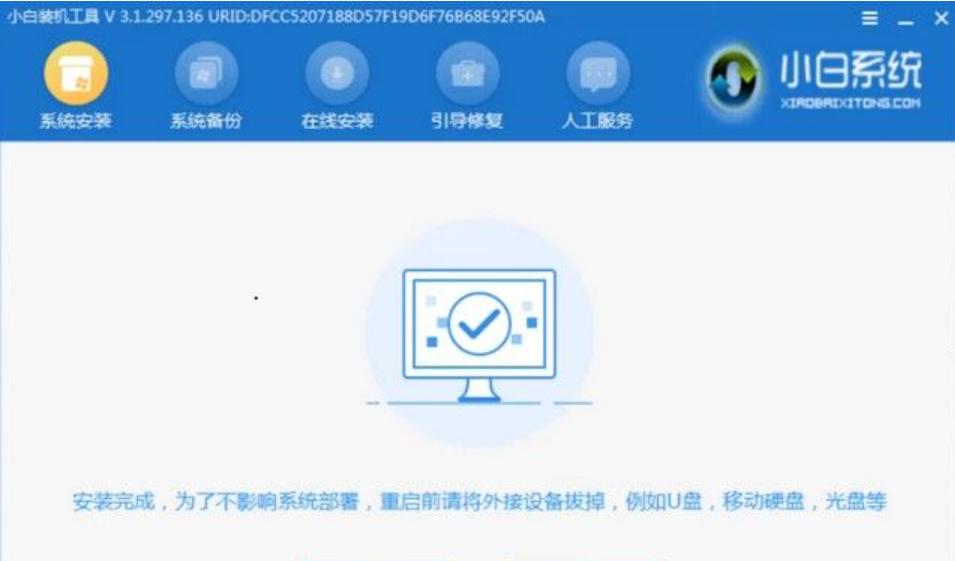
选择适合的优盘
选择适合的优盘是成功安装系统的第一步,我们需要一个容量适当且稳定可靠的优盘。容量至少要大于所需安装系统的大小,以保证能完整存储系统文件。
格式化优盘
在使用优盘安装系统前,我们需要先将其格式化,以确保它是干净的、没有其他数据。插入优盘后,在“我的电脑”中找到它,右键点击选择“格式化”,然后按照提示完成格式化过程。

下载操作系统镜像文件
在安装之前,我们需要先下载所需的操作系统镜像文件。通过官方网站或合法渠道下载所需操作系统的ISO文件,并确保文件完整和可用。
制作启动盘
制作启动盘是安装系统的关键步骤之一。我们需要一个制作启动盘的工具,如Rufus或UltraISO。打开工具后,选择优盘和操作系统镜像文件,然后点击开始制作,等待制作完成。
设置电脑启动顺序
在优盘制作完成后,我们需要进入电脑的BIOS界面来设置启动顺序,以确保电脑能从优盘启动。重启电脑时按下相应的按键(通常是F2或Del键)进入BIOS界面,然后找到“启动顺序”选项,将优盘设为第一启动设备。

插入优盘并重启电脑
将制作好的优盘插入电脑,然后重启电脑。电脑会自动从优盘启动,并进入操作系统安装界面。
选择安装方式
在安装界面中,我们需要选择安装方式。通常有“全新安装”和“升级安装”两种选项,选择适合自己的方式。
选择安装位置
在选择安装方式后,我们需要选择系统安装的位置。如果你只有一个硬盘,系统会自动选中该硬盘。如果有多个硬盘或分区,我们需要选择安装到哪个硬盘或分区。
等待系统安装
选择好安装位置后,点击下一步,系统会开始进行安装。安装时间因系统版本和电脑配置而异,耐心等待安装完成。
设置系统配置
在系统安装完成后,我们需要进行一些基本设置,如选择语言、输入法、账户等。根据自己的需求进行配置,然后点击完成。
更新系统和驱动程序
安装完成后,为了保证系统的稳定和安全,我们需要及时更新系统和驱动程序。打开系统更新界面,检查并下载最新的更新。
安装必要的软件
根据个人需求,安装一些必要的软件和工具,如浏览器、办公软件等。确保这些软件是正版和可信任的。
备份重要文件
在使用优盘安装系统之前,我们应该提前备份重要文件,以免在安装过程中意外丢失。将这些文件保存到其他设备或云存储中。
删除无用文件和分区
安装系统后,我们可以删除之前的旧系统文件和无用分区。通过“磁盘清理”工具或第三方软件进行删除和整理。
通过本文的简易教程,我们了解了如何使用优盘给电脑安装系统。选择适合的优盘、格式化、制作启动盘、设置启动顺序、选择安装方式和位置、等待系统安装、进行系统配置、更新软件和驱动程序、备份重要文件、删除无用文件和分区,这些步骤都是完成系统安装的重要环节。祝你成功安装新的电脑系统!